今回は、Googleアカウントを使って、他のサービスを利用する方法についてご説明致します。
こちらの良い点は、Googleアカウントを利用するので、新しくIDやパスワードを作成しなくても済むため、パスワード管理が楽になります。また、セキュリティについてはGoogleのセキュリティに依存するので、安全性は高いと言えます。
マイナス面は、Googleにすべての情報が集約していきます。(既にたくさんの情報が集約しているので新たに加わってもそれほど変化がないかもしれません。)
また、Googleアカウントを乗っ取られるとそれに連携するアカウントも乗っ取られてしまうというリスクもあります。
一つのセキュリティを極力アップするか、分散してリスクを軽減するかというどちらの選択肢を選択するかで、利用するべきかの答えが出てくるかと思います。
それでは、本日のテーマである「シングルサインオン」について説明して参ります。
<動画内容>
1. シングルサインオンとは
2. シングルサインオンのメリット
3. 二段階認証とは
4. シングルサインオンのデメリット
5. セキュリティの意識を高めよう
6. 安全にパスワードを管理するには
7. パスワード管理でやってはいけないこと
8. Googleアカウントのセキュリティを強化する
9. Googleアカウントに電話番号を追加する
10. 二段階認証でGoogleアカウントを保護する
詳しくは、下記の動画ご参照ください。(講座動画時間:17分20秒)
スマホのコンシェルジュのYouTubeチャンネルでは、「わかりやすい」、「画面を止めて一緒に操作しやすい」をモットーに、スマホやパソコンの使い方を学べる動画や日常の疑問を解消する動画を多数配信しております。
よろしければ「チャンネル登録」をお願い致します。
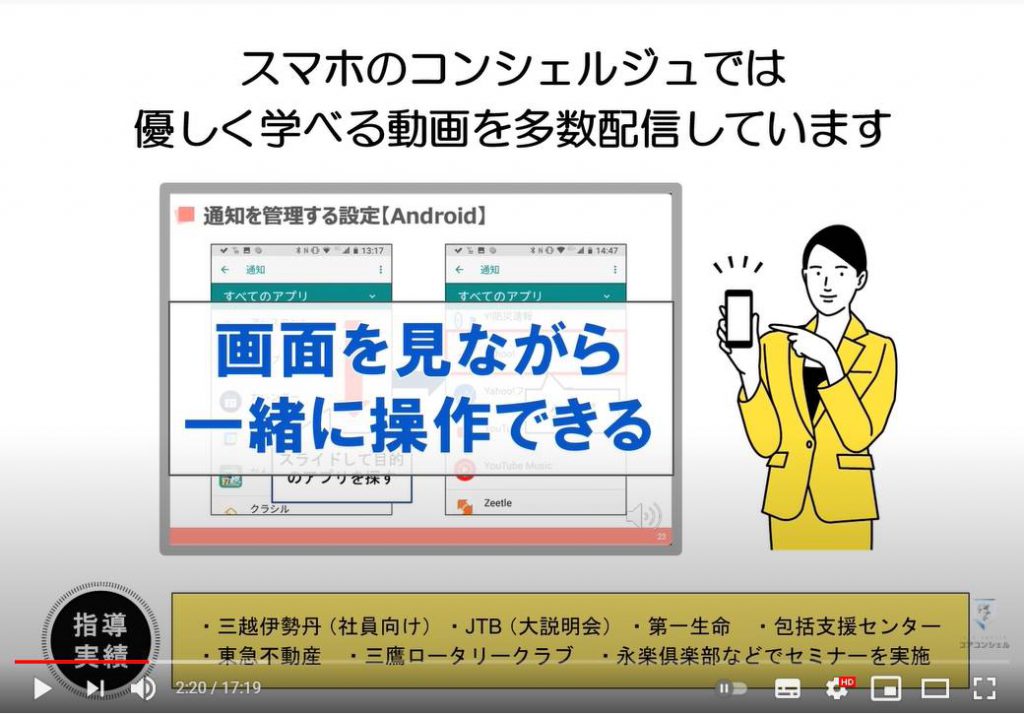
【目次】
1.シングルサインオンとは
2.シングルサインオンのメリット
3.二段階認証とは
4.シングルサインオンのデメリット
5.セキュリティの意識を高めよう
6.安全にパスワードを管理するには
7.パスワード管理でやってはいけないこと
8.Googleアカウントのセキュリティを強化する
9.Googleアカウントに電話番号を追加する
10.二段階認証でGoogleアカウントを保護する
突然ですが、みなさんはこんなボタン見たことありませんか?
これらは、新しいサービスに新規登録するときによく見かけるボタンです。
新しくサービスに登録する時に、登録の手順をいくつかスキップできるから、「このボタンでよく新規登録する!」という方もいらっしゃるのではないでしょうか?
その通りで、この右のボタンで登録するとアカウント作成の手順をいくつかスキップすることができます。
このボタンは「シングルサインオン」や「ソーシャルログイン」というふうに言われています。
従来のIDとパスワードを入力してログインする方法では、誰しも1度はこのような経験をしたことがあると思います。
•会員登録する際の入力作業が面倒くさい
•ID(パスワード、もしくは両方)を忘れた
•メールアドレスの入力が間違っていた
•以前IDを登録したかどうか思い出せない
使用するサービスが増えるほど、管理するID・パスワードも増えるため、「管理が面倒だ・・・」と悩んでいる方も少なくないのではないでしょうか?
このような悩みに、パスワード管理ソフトを活用しているケースもありますが、人の手で行うパスワード管理には安全面でどうしても不安要素が残ってしまいます。
そこで、今回はより安全性の高いパスワード管理を実現する方法として、「シングルサインオン(SSO)」という便利な仕組みをご紹介します。
「シングルサインオン(SSO)」は、ID・パスワードの管理に悩む方を救ってくれる技術です。
この動画では、「シングルサインオン(SSO)の仕組みやメリット」について、そして後半では「パスワード管理についての重要なお話」をさせて頂きたいと思います。
1. シングルサインオンとは
「シングルサインオン」とは「Google(グーグル)」「LINE(ライン)」「Facebook(フェイスブック)」「Yahoo JAPAN(ヤフージャパン)」「Twitter(ツイッター)」などのアカウント情報を使って、会員登録・ログインの工程を簡略化する機能です。
「ソーシャルログイン」とも言われています。
認証を1度行うだけで、複数のWebサービスやアプリにログインできる仕組みです。
一般的なWebサービスは、会員登録時にIDとパスワードを設定して登録しますが、「シングルサインオン」に対応したサービスであれば、使い慣れたSNSや外部サービスのアカウント情報を利用して簡単にログインできます。
サービスごとに必要だった面倒な会員登録の手間を省くことができ、新しくIDやパスワードを覚える必要もありません。
また、ID・パスワードの入力や管理の手間を省きながらも、セキュリティを強化することが可能です。
2. シングルサインオンのメリット
シングルサインオンのメリットは、主に次の3点です。
1. 会員登録時に登録情報を埋めてくれる
2. 使い慣れたID/パスワードでログインできる
3. 二段階認証を利用できる
SNSアカウントを利用して登録することで、メールアドレスや電話番号などの入力を補完してくれるので、入力ミスを減らすことができます。
また、入力の手間を省くことで、登録処理のほとんどを数クリックで完了することができます。
特にスマートフォンからの登録時にこの効果は発揮されます。
(小さい画面やキーボードでの入力作業は大変ですよね。)
実際の画面で見てみましょう。
新規登録を選択すると、通常メールアドレスを入力して、次にパスワードを作成します。これが一般的な流れです。
一方、Googleでログインを選択すると、メールアドレスやパスワードの入力は省略され、いきなり生年月日の入力になります。
英数字は割と入力ミスも起こしやすいので、余分な入力作業をスキップできるのは有難いですよね。
最近は、1人当たりが利用するWebサービスの数はどんどん増え、そのひとつひとつのID/パスワードを覚えることはとても難しくなっています。
シングルサインオンを使ってサービスの利用を開始すると、既存のアカウントでサービスにログインできるので、サービス固有のIDやパスワードを覚えておく必要がありません。
また、登録済のサービスでもSNSと連携することで、以降はサービス側のパスワードを入力することなく利用できるようになります。
従来のID/パスワードのみを利用したログインでは、なりすましや不正利用のリスクがありました。
シングルサインオンを利用すると、FacebookやGoogleなど各SNS側で実装している二要素認証を利用することができるため、セキュリティ強度を保ちながら簡単にログインできます。
3. 二段階認証とは
それではここで、二段階認証について軽くおさらしておきましょう。
二段階認証とは、IDとパスワードによる通常の認証に、別の要素による認証を加えることでセキュリティを強化しアカウントを保護する仕組みのことを言います。
具体的には、
・知っている(パスワードやIDなど)
・持っている(スマホ・携帯電話など)
・本人である(指紋・顔など)のうち2つの要素を組み合わせて本人確認をする認証方式を指します。
実は日常でも馴染み深い例があります。それは銀行のATMです。
ATMからお金を引き出すためには、まずキャッシュカードを持っている必要があります。
キャッシュカードは通常、本人が持っていますので、これが本人認証の一つ目の要素になります。
そして、暗証番号を入力します。暗証番号も本人だけが知っている番号ですので、これが二つ目の要素になります。
4. シングルサインオンのデメリット
一見いいことだけのように見えるシングルサインオンですが、デメリットもあります。
シングルサインオンに使っているアカウントのパスワードが盗まれたら、これを使ってログインした他のサイトも危険に晒されてしまいます。
また、SNSや既存のアカウントと連携することで、SNS側の一部の個人情報にアクセスできるようになります。
悪意のあるサイトや悪意のある業者のサービスと連携してしまい、個人情報が流出してしまうといった懸念も考えられます。
こうしたリスクは、単なる仮定の話ではありません。
Facebookは2018年9月、大規模なデータ漏洩が発生したことを公表しています。
この情報流出によって少なくとも5,000万ユーザーが影響を受け、なかでもログインにFacebookのシングルサインオンを使用していたユーザーのほかのアカウントが流出しました。
5. セキュリティの意識を高めよう
リスクを踏まえた上で、シングルサインオンという機能を利用することが大切です。
簡単だからといって、何でもかんでもこの機能で登録するのはオススメできません。
セキュリティ意識を高めるうえで、パスワードの管理は特に大切です。
6. 安全にパスワードを管理するには
諸々の注意点はありますが、「シングルサインオン」を利用すれば、管理するID・パスワードの組み合わせは1つだけですむので、ある程度複雑なパスワードを作成したとしても、1つだけなら覚えるのは苦痛ではないはずです。
もちろん、サービス毎に異なる複雑なパスワードをご自身で作成・管理することができれば良いのですが、現実的には難しいですよね。
ここで大切なのは、パスワードの管理方法に関わらず、推測されにくいパスワードを作成しておくことが重要ということです。
また、スマートフォンの指紋認証や顔認証といった「生体認証」や、「二段階認証」を積極的に活用することもオススメです。
7. パスワード管理でやってはいけないこと
逆に、パスワード管理でやってはいけないのが、
①推測されやすいパスワードの作成
こちらは、銀行の暗証番号などでも、「誕生日などの推測しやすいものにしないでください」という注意喚起がされているので、みなさんもご存じだとは思います。
②パスワードを複数のサービスで使いまわす
また、意外と知られていないのが、
③定期的なパスワードの変更
です。
これまでは「定期的なパスワード変更」が不正なログインを防ぐ一般常識とされてきましたが、2018年3月に総務省が定義を変更して、「複雑なパスワードは流出・漏洩がない限り、定期的な変更の必要はない」となりました。
どういうことかというと、パスワードを定期的に変更するよう求められると、「複雑なパスワードを作って覚えておく」よりも、「変更しても覚えていられる簡単なパスワード」を作りがちで、むしろセキュリティを低下させてしまうからと指摘されています。
こちらに関しては総務省のホームページにも記載があります。
8. Googleアカウントのセキュリティを強化する
できれば、多くの方が利用している、なおかつシングルサインオンとしての出番も多い、Googleアカウントのセキュリティは強化しておくことをオススメします。
実はGoogleが発表したデータによると、電話番号を追加してあげるだけで、アカウントが乗っ取られるリスクを大きく低下させるとしています。
携帯電話番号を登録しておけば、パスワードを忘れてしまったり、アカウントの不正使用の疑いがあったときに、SMS経由で本人確認用のコードを受け取れます。
9. Googleアカウントに電話番号を追加する
再設定用の電話番号を登録するには、androidもiPhoneもまずはGoogle系のアプリを起動しましょう。
今回はGoogleのメールアプリ、Gamilを例にします。
アプリを開いたら、画面の右上にある、Googleアカウントの丸いアイコンをタップします。
ポップアップが表示されるので、「Googleアカウントを管理」という項目をタップしてください。
初めて開いた場合には、簡単な説明が入りますので、画面下の「使ってみる」をタップしましょう。
Googleアカウント情報のページが開いたら、画面上の個人情報をタップしてください。
個人情報のページを下にスクロールしていくと、連絡先情報の欄に「電話」という項目があるので、そちらをタップしてください。
電話番号を追加していない方は画面上部の「今すぐ追加」をタップしましょう。
本人確認のため、Googleアカウントのパスワード入力を求められるので、パスワードを入力して、「次へ」をタップします。
再度、先ほどの電話の追加画面に切り替わるので、もう一度「今すぐ追加」をタップします。
こちらで再設定用の電話番号を追加できるので、ご自身の電話番号を入力して、画面下の「次へ」をタップしましょう。
電話番号が本人のものであることを確認するため、確認コードを受け取りましょう。コードを受信するには画面下の「コードを入手」をタップします。
Googleから確認コードが届きますので、普段ご利用されているメッセージアプリにてコードを確認しましょう。
「G-○〇〇○」というコードが届いたかと思います。数字の部分のみで結構ですので、正確にコードを入力しましょう。
入力が完了したら、画面下の「確認」をタップします。
以上で、再設定用の電話番号登録が完了です。
10. 二段階認証でGoogleアカウントを保護する
Googleでは二段階認証による、アカウントの保護も推奨しています。
実は、現在こちらは任意の登録になっていますが、“間もなく自動登録する”ということを最近発表しました。
もちろん解除することは可能なので、どこから解除するのかということも含めて、予習しておきましょう。
Googleの二段階認証を利用すれば、もし仮にパスワードが盗まれても、アカウントの不正使用を防ぐことが期待できます。
ログインを行う際に、IDとパスワードを入力した後、お手持ちのスマホ宛に画面のようなメッセージが届きます。
ここで「はい」を押さない限り、ログインすることができません。スマホもセットで盗まれない限り、基本的には安心です。
心あたりがない場合には、「いいえ」を選択することで、パスワードが盗まれた可能性がある旨の通知とパスワード変更を推奨されます。
パスワード変更をするには、画面下の「パスワードを変更」をタップします。
こういったかたちで、不正使用から守ってくれます。
それでは設定方法を確認していきましょう。
先程同様、アカウント情報のページにある上段のカテゴリを左にスクロールします。
セキュリティという項目が見つかるので、そちらをタップしてください。
セキュリティページを開いたら下にスクロールします。
すると、二段階認証プロセスという項目が見つかるのでタップします。
二段階認証プロセスを開いたら、説明書きがあるので下にスクロールして、「使ってみる」をタップしましょう。
パスワードの入力を求められるので、Googleアカウントのパスワードを入力後、「次へ」をタップします。
再度、二段階認証プロセスの画面が開くので、先ほどと同様に下にスクロールして、「続行」をタップしましょう。
本人確認が行われますので、「はい」をタップします。
バックアップの登録画面になりますので、記載された電話番号を確認して画面下の「送信」をタップしましょう。
Googleから確認コードが送られてくるので、コードを確認したら入力します。先ほど同様、先頭の(大文字)Gとハイフンは入力しなくても大丈夫です。
確認コードの入力が終わったら、「次へ」をタップします。
設定した内容の確認画面が表示されるので、確認したら「有効にする」をタップしましょう。
こちらで二段階認証の設定が完了しました。お疲れ様です。
また、最初に説明したように、今後こちらが自動で登録される仕様に変更されるので、もし解除したいという場合には、「オフにする」をタップすれば解除できます。
今回はパスワードの管理という難しいテーマでしたが、結局はどこまでいっても100%安心・安全な管理は現実的に難しいのが現状です。
ですが、セキュリティ意識をもって、安全性を高めるという認識と術は必ず把握しておいた方がいいです。
セキュリティ関連は難しい問題も沢山ありますが、少しでも皆さんのお役に立てればと思います。
それではまた次回の動画でお会いしましょう。
動画が参考になったという方は、是非、「チャンネル登録」のほど宜しくお願い致します。
最後までご視聴いただき有難うございます。
「今更聞けない!グーグルアカウントとは~Googleアカウントの確認・作成|メールアドレスの作成方法」もご参照ください。
<指導実績>
三越伊勢丹(社員向け)・JTB(大説明会)・東急不動産(グランクレール)・第一生命(お客様向け)・包括支援センター(お客様向け)・ロータリークラブ(お客様向け)・永楽倶楽部(会員様向け)等でセミナー・講義指導を実施。
累計30,000人以上を指導 。
<講義動画作成ポイント>
個別指導・集団講座での指導実績を元に、わかりやすさに重点を置いた動画作成
その他の講義動画は下記の一覧をご参照ください。
<その他>
オンラインサポート(ライブ講座・ZOOM等でのオンライン指導)とオフラインサポート(出張指導・セミナー形式のオフライン指導)も実施中。詳しくはメールにてお問い合わせください。
【全店共通】
03-5324-2664
(受付時間:平日10時~18時)